Проверка пинга командная строка. PingTest - проверка пинга Интернет соединения
Пинг имеет не меньшее значение для качества подключения и к интернету, чем скорость трафика. Даже моментальная загрузка и высокоскоростная сеть не обеспечит пользователя нормальным соединением и достойным уровнем скачивания без подходящего показателя пинга. Именно поэтому в случае возникновения затруднений требуется проверить Ping. При этом предпочтительнее окажутся минимальные показатели.
Но, прежде чем переходить к измерению и рассмотрению основных особенностей проведения проверки, следует определить, что представляет собою упомянутый ранее Ping. Если не углубляться в подробности и технические детали, под данным понятием понимается время, необходимое для отправки сигнала с ПК пользователя на сервер и получения с него ответного отклика. Измеряется это время в миллисекундах и, что вполне логично, чем меньше оно окажется, тем лучше для качества передачи данных. При длительном времени ожидания, соответственно, скорость трафика оказывается ниже.
Как проверить пинг интернет соединения
Существует 2 основных метода провести измерение пинга:
- с помощью командной строки;
- с помощью сторонних сервисов и порталов.
Предпочтительнее первый вариант, поскольку он не требует поиска и посещения сторонних ресурсов и допускает проведение теста исключительно собственными силами и средствами. Минусом подобного подхода является тот факт, что не всем пользователям удобно пользоваться командной строкой, зато использование браузера и поиск нужного сайта не вызовет затруднений. Но, чтобы упростить выбор оптимально подходящего сервиса, стоит присмотреться к следующим вариантам:
- наш сайт;
- интернетометр от Яндекса;
- 2ip.ru;
- speedtest.net.
Существуют и иные сервисы для измерений, но перечисленные выше порталы наиболее известны и востребованы среди пользователей. При этом указанный список не является рейтингом, а упомянутые системы можно назвать равноценными. Тем более, принцип использования данных программ предельно схож, а качество полученных показателей не должен различаться, независимо от выбранного портала.
Через командную строку на компьютере
Выше уже упоминалось о преимуществах проверки доступности интернета (ping check) через командную строку. Тем людям, которые решат воспользоваться подобным подходом, придётся:
- вызвать строку, одновременно нажав на своём компьютере клавиши Win и R;
- ввести в открывшееся поле короткую комбинацию cmd и нажать кнопку Ok;
- дождаться открытия нового окна, куда требуется вписать 2 слова: ping адрес сайта (адрес сайта копируется из адресной строки или вводится в качестве ip);
- кликнуть Enter на клавиатуре;
- подождать измерения;
- изучить полученную информацию.
Итогом произведенной операции станет получение максимально полных сведений о времени отклика. Пользователям станет известно сразу 4 показателя:
- количество потерянных пакетов;
- минимальное время передачи;
- максимальная скорость передачи;
- средние показатели.
Особенно важен для качественного соединения последний указанный параметр, поскольку он позволяет узнать среднее значение, на которое следует ориентироваться.
Проверить пинг онлайн
Основное преимущество online проверки заключается в простоте процесса. Чтобы измерить качество подключение и выяснить точное время ожидания отклика, потребуется:
- выбрать оптимально подходящую программу;
- посетить портал с сервисом для измерения;
- запустить процедуру тестирования, нажав соответствующую кнопку;
- дождаться результатов.
Важно подчеркнуть, что большинство существующих сейчас сервисов не позволяют получить столь же подробные и детальные значения, которые выдаёт командная строка. Обычно проверяющим оказываются доступны средние показатели, отражающие общее положение дел, но не позволяющие углубиться в подробности.
Иногда дополнительно предлагается ознакомиться с разницей между максимальным и минимальный уровнем, полученным при проведении теста. Ниже будут указаны некоторые подробности наиболее популярных систем.
Через Speedtest.net
Speedtest.net – наиболее популярный и известный портал, созданный для полноценной проверки качества связи. Он позволяет не только выяснить check ping, но и узнать скорость приёма и отдачи трафика.
Его основной особенностью, полезной для желающих узнать время ожидания отклика, станет карта, позволяющая самостоятельно выбрать город или сервер, с которым планируется связь. Естественно, чем ближе окажется указанное на карте место, тем быстрее будет взаимодействие и надёжнее соединение. Иных нюансов и деталей, которые требуется знать посетителям сервиса, нет.
На сайте pingtest.net
Pingtest.net является более узконаправленным и специализированным вариантом описанного выше портала. Он нацелен именно на измерение пинга и не затрагивает иные показатели и результаты.
Из важнейших особенностей, которые следует знать пользователям, важнее и полезнее всего:
- наличие описанной ранее карты;
- автоматический выбор системой оптимально подходящего посетителю сервера;
- оценка качества сети (допустим, у пользователя качество C – достойный уровень соединения, лучше только A и B, остальные показатели указывают на наличие проблем).
Стоит отметить, что система выдаёт клиентам 3 показателя: процент потерь, Ping, и джиттер (разница между максимальными и минимальными показателями времени).
При помощи сервиса 2ip
Портал 2ip.ru отличается от описанных выше собственной национальной принадлежностью. Он проводит ping test и измеряет интернет на территории России, не затрагивая другие страны и серверы, расположенные за пределами страны. В остальном он не имеет недостатков и выделяется максимальным удобством. Чтобы воспользоваться системой, введите подходящий адрес или укажите его на карте, остальное произойдёт автоматически.
Какой должен быть пинг интернета
Оптимального значения пинга не существует, поскольку многое зависит от потребностей пользователя. Если доступ в сеть требуется только для посещения сайтов, просмотра видеороликов и социальных сетей, можно довольствоваться не самыми низкими показателями. Сильнее всего пинг влияет на виртуальные игры, для которых важны минимальные значения данного показателя. Поэтому, наткнувшись на игру с пометкой new, первым делом требуется изучить её минимальные требования и оценить возможности собственного провайдера и используемой сети.
С понятием ping сталкивался каждый пользователь, который любит онлайн-игры. Само понятие имеет несколько трактовок, но независимо от этого, высокий пинг всегда обозначает проблемы со скоростью интернета.
Поэтому многих интересует, из-за чего возникает высокий ping и как его понизить? Давайте разберёмся с этим.
Что такое пинг?
В первичном понимании этот термин встречается практически во всех онлайн-играх и в том или ином виде отображается на экране . Нетрудно проследить, что когда показатель становится высоким, сразу же начинаются проблемы с любыми командами - они выполняются медленно, игра начинает тормозить и может «вылететь».
Но что такое пинг, ответить точно могут не все. На самом деле этот показатель отображает скорость, с которой с вашего компьютера отправляется команда на игровой сервер, после чего данные возвращаются назад. Так выполняется действие и в игре, когда вы, например, хотите сделать выстрел или шаг.
Чем быстрее сигнал пройдёт от компьютера до сервера и вернётся назад, тем шустрее работает игра и ниже показатель пинга.

Второе значение термина ping подразумевает, что есть специальная программа в операционной системе, при помощи которой можно отправить данные к любому из IP-адресов и вычислить, за сколько времени они возвратятся обратно. Чтобы выполнить такую проверку, сделайте следующее:
- Откройте командную строку Windows, найдите эту функцию в Пуск или зажмите клавишу этого меню и нажмите R.
- В появившемся окне введите команду cmd.
- Перед вами возникнет чёрное окно, где нужно ввести ping + IP сервера игры или адрес любого сайта, затем нажмите Enter.
- После выполнения перед вами появятся результаты вычисления скорости вашего соединения. Это позволит вам понять, насколько всё плохо или хорошо с соединением, кроме того, если вы увидите, что есть определённое число пакетов данных, которые потерялись, значит, скорость оставляет желать лучшего.

Есть и онлайн-сервисы для измерения скорости передачи данных, но их результаты могут быть менее точными, чем те, которые вы увидите непосредственно при проверке системы.
Итак, после того, как вы узнали скорость ping, вам становится интересно, от чего зависит этот показатель и как его поднять? Давайте перейдём непосредственно к решению этой задачи.
Что влияет на ping и как его снизить?
Вот ответы на этот вопрос:
- Прежде всего, он зависит от провайдера услуги Интернет. Если у вас подключён недорогой Интернет с невысокой скоростью, то всё, что вам остаётся - выбрать другой тариф, в котором будет предусмотрена высокая скорость передачи данных.
- Бывают случаи, когда проблема кроется непосредственно в работе провайдера, возможно, у вас высокая скорость, но качество канала передачи оставляет желать лучшего или же, наоборот, канал хороший, но ему не хватает ширины (узкие каналы затрудняют передачу пакетов данных), и это сразу же влияет на скорость соединения. Каково решение? Вам следует обратиться к провайдеру, возможно, они смогут каким-то образом изменить настройки или предоставят вам советы, которые помогут понизить ping. Если же никакого отклика и желания решить вашу проблему вы не получили, скорее всего, стоит сменить этого провайдера и не платить деньги за некачественный Интернет.

- Особенности работы игрового сервера. Опять-таки у него может быть узкий или некачественный канал выхода в Интернет, из-за чего у пользователей начинаются лаги. Второй случай - игровой сервер может находиться слишком далеко от вас, а расстояние и большое количество пользователей по пути к вам снижает скорость передачи пакетов данных. В этих ситуациях следует сменить сервер и поискать тот, который находится ближе к вам.
- Неполадки компьютера. На пинг влияет слабое прохождение сигнала от сетевой карты до файла с игрой, и чтобы исправить это, выполните следующее:
- Проверьте свою систему на наличие вирусов, которые могут забивать каналы для передачи данных, загружая сторонние файлы.
- Проверьте актуальность драйверов для сетевой карты, возможно, они устарели, из-за чего оборудование работает недостаточно быстро.
- Останавливайте любые другие загрузки и программы, использующие Интернет во время игр.
- Проверьте, кто, кроме вас, пользуется подключением к сети (особенно это актуально в случае наличия в доме Wi-Fi роутера), ведь если в то время, когда вы играете, кто-то параллельно скачивает сериал по торренту, естественно, пинг будет высоким.
- Помимо проверки домашних клиентов сети, убедитесь, что к Интернету не подключаются сторонние пользователи.
Утилиты для снижения пинга
Есть ряд приложений, разработанных для оптимизации работы соединения, но не факт, что они помогут вам снизить ping, однако их стоит попробовать.
Предлагаем воспользоваться следующими программами:
- Скрипт Leatrix Latency Fix - его можно скачать бесплатно с официального сайта производителя. Суть работы состоит в том, чтобы сократить время обработки пакетов данных при их обмене между компьютером и сервером. Устанавливается довольно просто. После того как она появится на компьютере, выполните перезагрузку и проверьте результат. Не помогло? Попробуйте другие утилиты.

- NetScream - популярная программа, которая модифицирует свойства модема, чтобы он работал как можно эффективнее. Стоит отметить, что приложение существует уже давно, отличается простотой в установке и пользовании даже для новичков.

- «Ускоритель Интернета» создан, чтобы увеличить скорость соединения за счёт подбора оптимальных настроек для подключения к сети. Программа самостоятельно проводит тестирование вашей системы и определяет, какие параметры лучше всего использовать, после чего от вас требуется лишь установить их и наслаждаться увеличенной скоростью интернета.

- CfosSpeed - драйвер, который ускоряет работу сетевых соединений и разгоняет Интернет. Стоит отметить, что для получения первых результатов нужно подождать несколько дней, пока программа проанализирует систему и подкорректирует настройки.
Указанные советы и рекомендации помогут вам разобраться с тем, что такое пинг, как он влияет на скорость интернет-соединения, как исправить эту ситуацию. Отметим, что если все эти советы ничем вам не помогли, скорее всего, нужно менять тариф или провайдера услуги Интернет, или сетевое оборудование.
Понятие «пинг» хорошо знакомо игрокам, которые проводят много времени в мультиплеере, иначе говоря, играют по сети. Чем ниже пинг, тем меньше времени тратит компьютер, чтобы передать на удаленный сервер информацию (пакеты данных) и получить ответ. Высокий пинг приводит к лагам, то есть пользователь видит картинку в игре не в режиме реального времени, а с некоторым запозданием. Пользоваться сетью с высоким пингом сложно, особенно если речь идет об онлайн играх, поэтому рекомендуется проверить показатель качества соединения с сервером, и при необходимости его понизить.
Зачем проверять пинг
Если вам кажется, что интернет-соединение работает медленно, рекомендуется проверить пинг. Например, это может быть необходимо в следующих ситуациях:
- Обрывается связь с интернетом, например, при загрузке страницы в браузере;
- При просмотре видео в интернете его загрузка происходит медленно;
- Страницы в браузере и контент на них загружаются медленно, например, в социальных сетях фотографии открываются по несколько секунд.
Обратите внимание: Важно не путать высокий пинг и медленное интернет-соединение. Если вы используете медленный интернет, даже при максимально низком пинге могут проявляться симптомы, перечисленные выше.
Как проверить пинг через командную строку
Операционная система Windows предусматривает возможность проверки пинга пользователем. Чтобы проверить пинг через командную строку, нужно выполнить следующие действия:

После выполнения одной из рассмотренных выше команд, пользователь увидит в командной строке информацию о количестве переданных, полученных и потерянных пакетов, а также среднее, максимальное и минимальное время на передачу одного пакета.
Как проверить пинг сторонними приложениями
Существуют десятки различных приложений и сайтов, которые позволяют проверить пинг. Наиболее популярным можно назвать сервис speedtest, запустить который можно как с компьютеров, так и с любых других устройств просто через браузер.
На главной странице сервиса вы увидите виртуальную карту и возможность выбрать, к какому из серверов будет вестись подключение для проверки пинга и скорости интернет-соединения. Выберите сервер необходимой удаленности и нажмите на него, после чего начнется проверка.

По результатам проверки будет отображена скорость интернет-соединения, а также информация о пинге.

Как снизить пинг
Рекомендуем прочитать:Пинг и скорости интернет-соединения – это два показателя, которые неразрывно друг с другом связаны. Исходя из этого, можно сделать вывод, что для снижения пинга рекомендуется выполнить одно из следующих действий:
- Обновить драйвера сетевой карты или Wi-Fi приемника, через который идет соединение;
- Убедиться, что на компьютере отсутствуют вирусы, например, «биткойн-майнеры», которые потребляют ресурсы компьютера, в том числе и сетевые;
- Проверить, не загружаются ли в фоновом режиме какие-нибудь файлы. Наиболее часто пользователи забывают отключить torrent-трекер, сворачивая его в панель управления;
- Проверить через «Диспетчер задач», какие конкретно приложения в данный момент грузят систему и сеть. Не исключено, что идет загрузка на компьютер очередного обновления Windows, из-за чего пинг повышается.
Перед тем как приступать к решительным действиям над компьютером (или другим устройством) для снижения пинга, рекомендуется убедиться, что он ниже на других устройствах. Для этого необходимо выключить компьютер (или другое устройство, где ранее проверялся пинг) и проверить пинг, например, на мобильном телефоне или планшете. Если результаты совпадают, то проблема связана с качеством интернет-соединения.
Для проверки соединения в сети используется специальная системная команда ping, которая отсылает запрос протокола ICMP к ресурсу с определенным адресом в сети и выводит на экран результат, поступающий в ответ от данного устройства.
То есть, команда ping помогает выявить промежуток времени, требуемый для передачи определенных данных от одного устройства к другому.
Чем меньше время задержки, тем быстрее происходит соединение между двумя узлами.
Что такое пинг
Пинг (ping) – это отрезок времени, в течение которого пакет, отправленный с одного устройства сети, будет доставлен до другого устройства в сети и вернется обратно.
Чем выше пинг, тем больше, например, время ожидания, необходимое для открытия интернет-страницы.
Существует еще одно понятие применительно для Ping, пограничное с первым. Ping – также самая популярная команда для определения скорости доступа к тем или иным сетевым устройствам. Ее можно использовать в качестве основного средства, определяющего период возврата пакетов по интересующему маршруту.
Пинг следует использовать с любым узлом Интернета, в том числе для контроля качества соединения с оконечным оборудованием. Одновременно пинг позволяет быстро установить наличие или отсутствие проблем с соединением на физическом (обрыв, повреждение кабеля, выход из строя сетевой карты и т.п.) и программном (например, блокировка всего сетевого трафика) уровнях.

Пингование заключается в том, что вы с одного устройства отсылается какое-то число пакетов данных на другое устройство, как в локальной сети, так и в Интернете. Благодаря такому обмену пакетов можно получить информацию по качеству работы подключения.
В случае если нет полученных ответов от проверяемого устройства, значит, имеются проблемы с подключением. Пакеты, которые не пришли обратно - называются «потери». Чем количество потерянных пакетов больше, тем хуже. Если же все отправленные пакеты потеряны, то это означает или отсутствие сетевого подключения, либо недоступность пингуемого устройства.
Очень важна скорость пинга: чем она меньше, тем быстрее и надежнее связь между узлами.
Видео: проверка пинг
Способы проверки
Для проверки соединения с помощью пингования можно либо запустить команду ping из консоли операционной системы, либо воспользоваться специализированными online-сервисами.
Через командную строку
Чтобы проверить пинг через cmd необходимо проделать следующую последовательность действий:
- открыть командную строку одним из трех способов:


Онлайн
Альтернативный вариант проверки пинга до сервера онлайн– использование онлайн-сервисов. Данные интернет-сервисы позволяют проверить доступность информационного ресурса и время ожидания пользователей.
Рассмотрим наиболее распространенных из них:

Как проверить пинг до роутера
Самый быстрый и простой способ в Windows проверки пинга до маршрутизатора заключается в использовании команды Ping. Для этого предварительно необходимо узнать его ip-адрес. Обычно он нанесен на корпус маршрутизатора с обратной стороны. Чаще всего роутер имеет следующий ip-адрес 192.168.1.1.
В командной строке набираем команду: ping 192.168.1.1 -t.
Если у маршрутизатора ip -адрес - 192.168.0.1 (как в случае с маршрутизаторами D-Link), то команда должна быть: ping 192.168.0.1 –t.
Параметр -t означает, что пинги будут отправляться до тех пор, пока пользователь не прервет процесс нажатием сочетания клавиш «Ctrl»+ «C», либо не закроет окно консоли. Благополучный результат пингования отображен на рисунке:
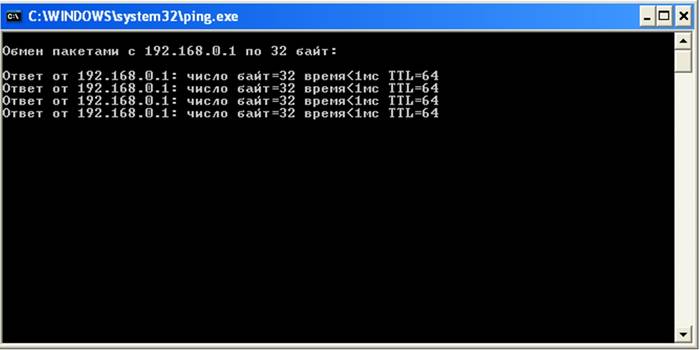
Этот результат говорит о том, что ip -адрес доступен и приходят ответы на ICMP-запросы. Если маршрутизатор пингуется, следовательно, можно говорить о его доступности с рабочей станции. В такой ситуации можно подключиться к настройкам роутера через его веб-интерфейс.
Если IP-адрес маршрутизатора недоступен и нет ответа от устройства, то результат выполнения команды ping следующий :
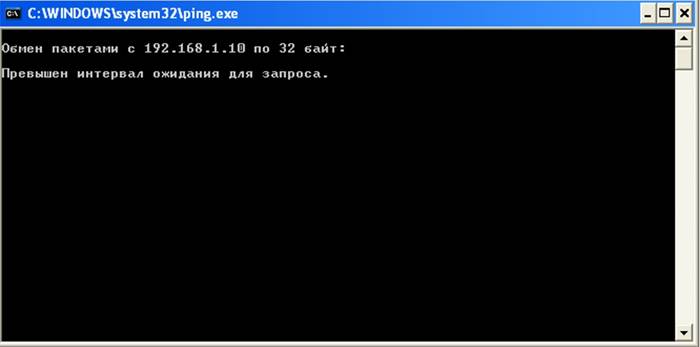
В такой ситуации необходимо проверить какой ip -адрес установлен в настройках сетевой платы, пробовать поменять порт в роутере и крайнем случае сбросить настройки роутера до заводских.
Обычно о пинге заходит речь в случае увеличения времени между операциями в локальной сети или интернете, или же в случае отсутствия ответа от адресата. Например, довольно часто требуется проверить пинг по отношению к поисковикам. Нередко от пинга зависит комфорт при онлайн-играх.
Разумно перед игрой проверить пинг до игрового сервера. Конечно, чем меньше пинг, тем комфортнее работа в сети.
Часто пользователи сталкиваются с необходимостью проверить пинг. Например, если в онлайн игре большая задержка, при которой играть становится не комфортно. В этой статье мы расскажем о том, как проверить пинг и что это такое.
Пинг или ping это термин, которым обозначают время, за который пакет, отправленный с вашего компьютера, проходит до компьютера получателя и возвращается обратно. Пинг влияет на скорость работы программ работающих с локальной сетью и Интернетом. Чем меньше пинг тем быстрее работают программы. Например, пинг влияет на скорость загрузки страниц в браузере или на уровень комфорта в онлайн играх. Также словом «ping» называют программу для проверки пинга.
Для того чтобы проверить пинг нам нужно запустить командную строку. Для этого открываем меню Пуск и вводим в поиск «CMD». Более детально о том, можете прочитать в отдельной статье.
После того как командная строка запущенна можно переходить к проверке пинга. Для этого введи в командную строку «PING IP». Где IP это ваш IP адрес, к которому нужно проверить пинг. Например, «PING 192.168.1.1».

Также можно проверять пинг не только к IP адресу, но и домену..

Кроме этого проверку пинга можно выполнять с специфическими параметрами. Для этого в конце команды нужно вводить дополнительный ключ. Например «PING 192.168.1.1 –t». Эта команда будет выполнять проверку пинга бесконечно.
Весь список дополнительных ключей можно посмотреть, если ввести в командную строку просто «PING» без указания адреса.





